Geniş Bir WordPress Teması Nasıl Özelleştirilir
Yayınlanan: 2022-10-23WordPress sitenizi kalabalığın arasından öne çıkarmak istiyorsanız, siteyi benzersiz ihtiyaçlarınıza ve tercihlerinize göre özelleştirmeniz gerekir. Kelimenin tam anlamıyla indirilebilecek binlerce WordPress teması olsa da, hepsi eşit yaratılmamıştır. Aslında, birçoğu kişiselleştirme seçenekleri açısından oldukça sınırlıdır. İyi haber şu ki, özelleştirme söz konusu olduğunda çok fazla esneklik sunan birçok WordPress teması var. Bu makalede, benzersiz ve görsel olarak çekici bir site oluşturmak için geniş bir WordPress temasını nasıl özelleştireceğinizi göstereceğiz. Öncelikle, çok çeşitli özelleştirme seçenekleri sunan bir tema seçmeniz gerekecek. İhtiyaçlarınıza uygun bir tema bulmak için WordPress Tema Dizini'ne göz atmanızı öneririz. Beğendiğiniz bir tema bulduğunuzda, bir sonraki adım onu WordPress sitenize kurmaktır. Bu, WordPress kontrol panelinize giriş yaparak ve “Görünüm” bölümüne giderek yapılabilir. Oradan “Temalar” sekmesine tıklamanız ve ardından “Yeni Ekle” düğmesine tıklamanız gerekir. Artık, seçtiğiniz temayı arayabilir ve yükleyebilirsiniz. Tema yüklendikten sonra “Etkinleştir” bağlantısına tıklayarak etkinleştirebilirsiniz. Artık temanız etkinleştirildiğine göre, onu özelleştirmeye başlama zamanı. Yapmak isteyeceğiniz ilk şey, WordPress kontrol panelinizin “Görünüm” bölümüne gitmek ve “Özelleştir” bağlantısını tıklamaktır. Bu, temanızın çeşitli yönlerini değiştirmenize izin veren WordPress Tema Özelleştirici'yi getirecektir. Örneğin, temanız tarafından kullanılan renkleri, yazı tiplerini ve arka plan resimlerini değiştirebilirsiniz. Yaptığınız değişikliklerden memnun kaldığınızda, değişikliklerinizi kaydetmek ve WordPress sitenizde yayınlamak için “Kaydet ve Yayınla” düğmesine tıklayabilirsiniz. Geniş bir WordPress temasını özelleştirmek için gereken tek şey bu. Bu makalede özetlenen adımları izleyerek, kalabalığın arasından sıyrılacağı kesin olan benzersiz ve görsel olarak çekici bir site oluşturmakta sorun yaşamayacaksınız.
WordPress Temamı Tamamen Nasıl Özelleştiririm?
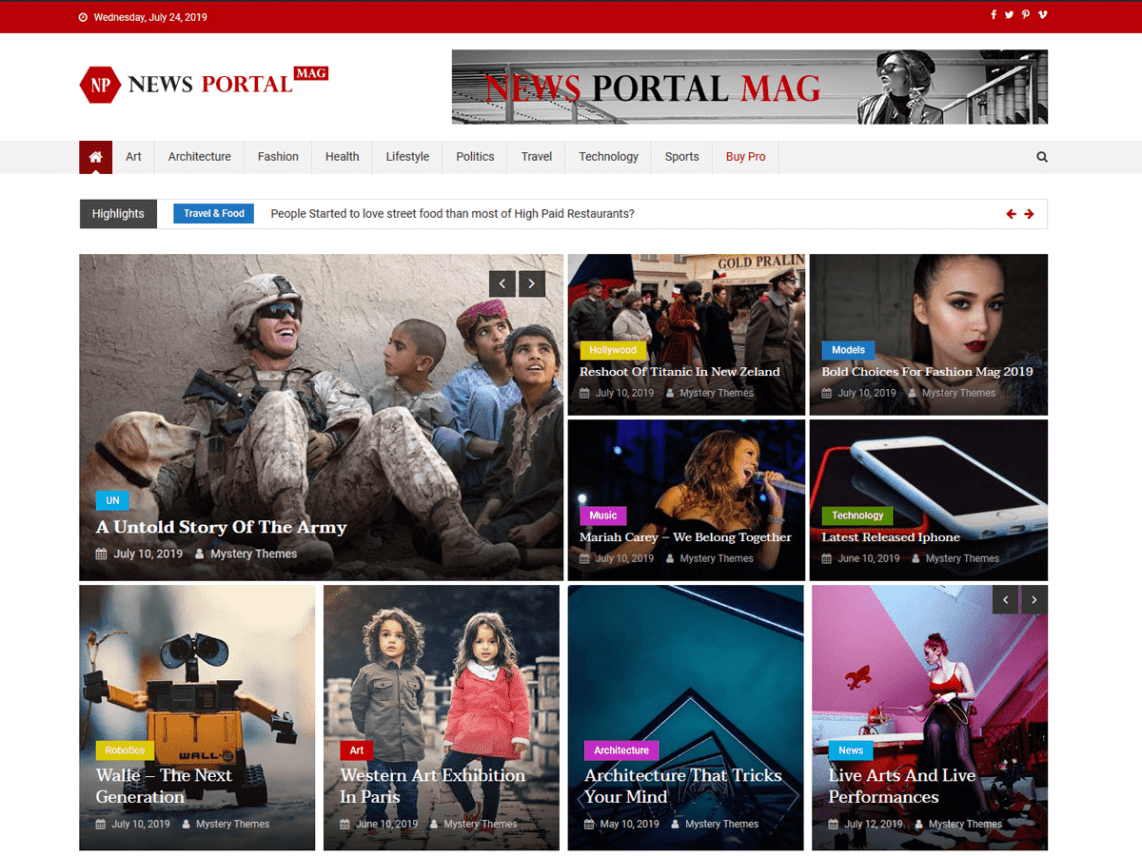
WordPress temanızda yapabileceğiniz özelleştirme miktarı temanın kendisine bağlı olduğundan, bu sorunun tek bir cevabı yoktur. Ancak genel olarak, WordPress temanızı CSS ve şablon dosyalarını düzenleyerek özelleştirebilirsiniz. Temanızda daha köklü değişiklikler yapmak istiyorsanız, bir alt tema da oluşturabilirsiniz.
İşte WordPress temanızı özelleştirme adımları. WordPress temaları çeşitli şekillerde özelleştirilebilir. Bu yazıda, hangisinin sizin için doğru olduğunu ve bunu nasıl güvenli ve etkili bir şekilde yapacağınızı seçme sürecinde size yol göstereceğim. WordPress Özelleştirici'yi kullanarak WordPress temanızı kolayca özelleştirebilirsiniz. Sonuç olarak, temanızı ayarlamak için bir dizi seçeneğiniz var; sizin için mevcut olan, seçtiğiniz temaya göre belirlenecektir. Bu seçeneğe Görünüm'ü ve ardından Tema Düzenleyicisi'ni tıklayarak erişebilirsiniz. Sayfa oluşturucular, web siteniz için bir tasarım seçmenin basit bir yoludur.
Uyumlu bir temayla gelen sayfa oluşturucu eklentisini kullanarak, tam olarak istediğiniz gibi görünen bir web sitesi oluşturabilirsiniz. Sayfa oluşturucuların aksine, tema çerçeveleri, çeşitli temalar sağlamak için birlikte çalışmak üzere tasarlanmıştır. WordPress temaları, tüm stil öğelerini içeren bir kod bölümü olan bir stil sayfasına sahiptir. Örneğin, temanızdaki renkleri değiştirmek istiyorsanız, stil sayfasında değişiklikler yapabilirsiniz. Bu yöntem daha sonra bir sayfadaki belirli öğeleri veya bir dizi öğe veya sınıfı hedefleyen yeni bir CSS oluşturmak için kullanılabilir. Temalar genellikle çok sayıda dosya şablonu içerir. İçeriğin yazı tipi, sayfa veya arşiv olarak görünmesini istiyorsanız bu dosyalardan birini düzenlemeniz gerekir.

Aşağıdaki bölüm, kodunuzu web sitenizi bozmayacak şekilde düzenlemek için en iyi uygulamaları sağlar. Temanızdaki kodu düzenliyorsanız veya değişiklik yapmak için bir alt tema oluşturuyorsanız, temanızın yüklü olduğu ve içeriğinizin geliştirme için canlı sitenizden kopyalandığı yerel bir WordPress yüklemesi kullanmalısınız. Lütfen kodu yalnızca CSS ve PHP'yi diğer temalarda nasıl kullanacağınızı biliyorsanız düzenleyin. Canlı bir site oluşturduktan sonra, mevcut URL'nizi kullanarak yeni temayı yükleyin ve etkinleştirin. Sitenizi kapsamlı bir şekilde test ettikten ve her şeyin işe yaradığını belirledikten sonra, değişikliklerinizi uygulama sürecine başlayabilirsiniz. Temanızı uyarlanabilir olacak şekilde ayarlayın. Temayı güncellemeniz gerekiyorsa, hem mobilde hem de masaüstünde değişiklik yapın.
Web sitenizin engelli kişilere karşı ayrımcılık yapıp yapmadığından emin değilseniz, bir erişilebilirlik denetleyicisi kullanın. PHP, CSS ve JavaScript standartlarını taahhüt etmeden önce gözden geçirmek iyi bir fikirdir. Mevcut WordPress temanız iyi kodlanmışsa ve oluşturduğunuz herhangi bir yeni kod temaya bağlıysa, onu WordPress koduyla uyumlu hale getirme yolundasınız demektir.
WordPress Tasarımımı Nasıl Özelleştiririm?
WordPress tasarımınızı özelleştirmek için Tema Özelleştiriciye erişmeniz gerekir. Bu, WordPress Panonuzdaki soldaki menüden Görünüm > Özelleştir'e giderek yapılabilir. Tema Özelleştirici'ye girdikten sonra, WordPress temanızı özelleştirmek için kullanabileceğiniz bir dizi seçeneğe sahip olacaksınız. Bu seçenekler arasında yeni bir renk şeması seçme , bir arka plan resmi ekleme ve web sitenizin düzenini değiştirme yer alır. Kodlamaya aşina değilseniz, WordPress web sitenizi özelleştirmenize yardımcı olması için bir WordPress geliştiricisi tutmayı düşünebilirsiniz.
Temanızı özelleştirmeyi kolaylaştıran yerleşik düzenler ve tasarım seçenekleri içeren çok sayıda WordPress teması vardır. Eklentiler ayrıca ek özelleştirme seçenekleri eklemenize de olanak tanır. Bu kursta, eski tema özelleştiricinin yanı sıra WordPress site oluşturucunun nasıl kullanılacağını göstereceğiz. Tam Site Düzenleyicisi, bir temayı özelleştirdiğinizde sayfanın en üstünde bulunur. WordPress temanızı kişiselleştirmek için tam site düzenleyicisini kullanmak kolaydır. Web sitenizin üst kısmındaki şablon adına tıklayıp farklı bir şablon seçerek belirli bölümlerin görünümünü değiştirebilirsiniz. Bir temayı düzenlemek için WordPress tema özelleştiricisinin nasıl kullanılacağını öğrenmek için kılavuzumuza bakın.
Sizin için en iyi WordPress web sitesi oluşturucuya sahiptir, SeedProd. Özel bir temanın yanı sıra çarpıcı web sitesi düzenleri oluşturmak için kullanabilirsiniz. SeedProd'u bir dizi popüler web tasarım öğesiyle web sitenizi oluşturmak için kullanabilirsiniz. Oldukça uyarlanabilir olan bu yaklaşımla kolayca isteğe bağlı mizanpajlar oluşturabilirsiniz. Kendi WordPress temanızı oluşturmak için SeedProd'u kullanabilirsiniz. Çevrimiçi mağazanızın daha düzenli görünmesini sağlamak ve ürünleri web sitenizde çeşitli yerlerde sergilemek için WooCommerce bloklarını kullanabilirsiniz. Bir e-ticaret sitesi oluşturmak istiyorsanız, WooCommerce ile işlemi tamamlamak için SeedProd'u da kullanabilirsiniz.
Editör, sitelerin her yerinde düzenlenmesi için bir dizi blokla birlikte gelir. Bunlar gibi dinamik bloklar, içerik döngüleri oluşturmak için kullanılabilir (blog gönderileri, başlık ve öne çıkan resim için). Özel bir temanın nasıl oluşturulacağına ilişkin eğiticimizi izleyerek SeedProd WordPress tema oluşturucu hakkında daha fazla bilgi edinebilirsiniz.
